En Multiterm, una referencia cruzada proporciona un hipervínculo entre el texto de un campo descriptivo y el término de otra entrada en la misma base de datos terminológica.
Es decir, puede dar clic en un hipervínculo para ver el término de destino para su referencia cruzada y la entrada correspondiente. Sólo se pueden crear referencias cruzadas en campos descriptivos donde el contenido del campo es únicamente texto.
Para poder agregar una referencia cruzada, siga los siguientes pasos:
- Busque la entrada que necesita una referencia cruzada. Haga clic en el término deseado en la Lista de resultados para abrir la entrada correspondiente en el panel de entrada.
- Seleccione el diseño Default en la esquina superior derecha de la pantalla.
- Seleccione el texto para el que desea crear una referencia cruzada. El texto de referencia cruzada debe pertenecer a un campo de texto y el cuadro de edición debe permanecer cerrado mientras selecciona el texto.
- En automático aparecerán las opciones de vínculos.
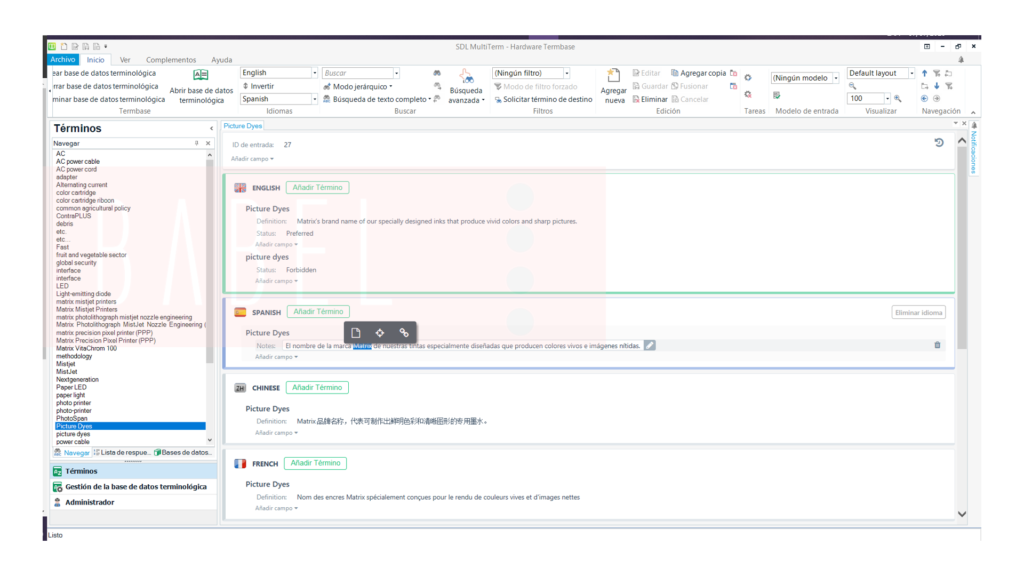
Otra forma de hacerlo es en el diseño de banderas. (Lo puede seleccionar en la esquina superior derecha de la pantalla).
- Busque la entrada que necesita una referencia cruzada. Haga clic en el término deseado en la Lista de resultados para abrir la entrada correspondiente en el panel de entrada.
- Haga clic derecho sobre el texto y seleccione Editar.
- Seleccione el texto para el que desea crear una referencia cruzada. El texto de referencia cruzada debe pertenecer a un campo de texto y el cuadro de edición debe permanecer cerrado mientras selecciona el texto.
- Seleccione el tipo de referencia cruzada que desea desde las opciones disponibles que se encuentran de lado izquierdo:
-En un Término
-A un Id. de entrada
-Hipervínculo
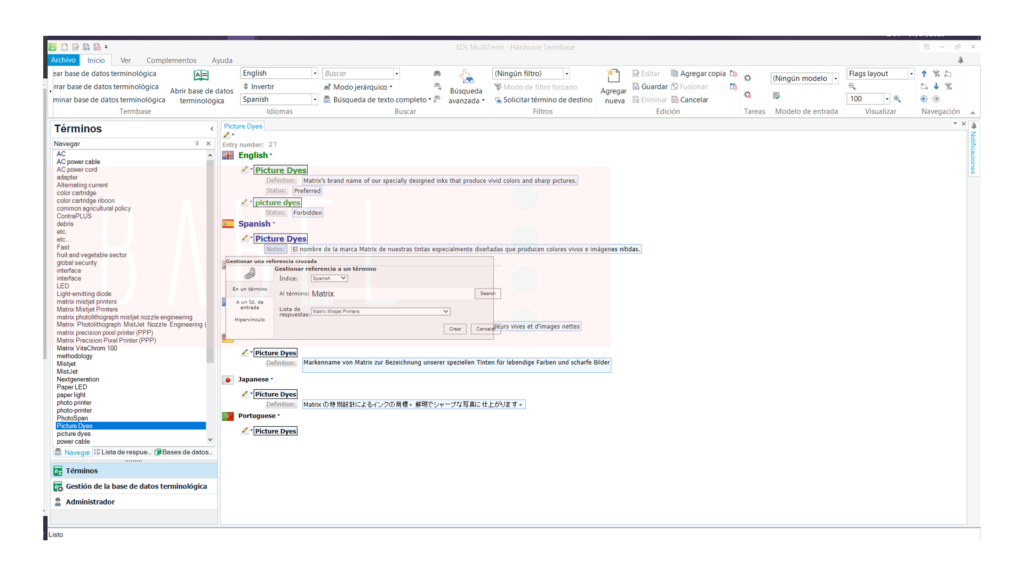
Término
- Seleccione un idioma desde la lista de Idiomas.
- Ingrese texto de búsqueda en el cuadro Para término.
- Haga clic en Buscar.
- Seleccione el término a vincular en la lista de resultados.
- Haga clic en Crear.
- En el menú seleccione Inicio > Guardar para probar los cambios.
- Para cancelar los cambios, seleccione desde el menú Inicio > Cancelar.
Número de entrada
- Ingrese un número de identificación de entrada válido en el cuadro Para Entrada.
- Haga clic en Crear.
- En el menú seleccione Inicio > Guardar para probar los cambios.
- Para cancelar los cambios, seleccione desde el menú Inicio > Cancelar.
Hipervínculo
- Ingrese URL de la página de internet en el cuadro Para URL.
- Haga clic en Crear.
- En el menú seleccione Inicio > Guardar para probar los cambios.
- Para cancelar los cambios, seleccione desde el menú Inicio > Cancelar.


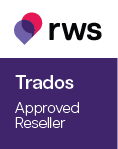

Comments are closed